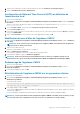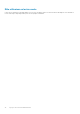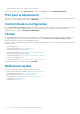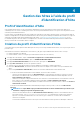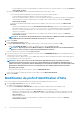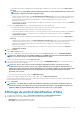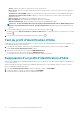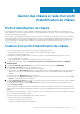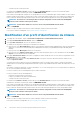Users Guide
Gestion des châssis à l’aide d’un profil
d’identification de châssis
Profil d’identification de châssis
Un profil d’identification de châssis stocke les informations d’identification du châssis utilisées par OMIVV pour communiquer avec le
châssis. OMIVV gère et surveille les châssis qui sont associés à un profil d’identification de châssis. Vous pouvez affecter plusieurs châssis
à un même profil d’identification de châssis.
L’hôte de châssis PowerEdge MX peut être géré à l’aide d’une seule adresse IP de gestion de châssis unifiée. Les hôtes présents dans un
châssis PowerEdge MX avec une adresse IP iDRAC désactivée doivent être gérés à l’aide du profil d’identification du châssis. Il vous est
recommandé de gérer les hôtes de châssis PowerEdge MX avec une adresse IP iDRAC à l’aide du profil d’informations d’identification
d’hôte pour obtenir des fonctionnalités OMIVV complètes. Pour plus d’informations sur la gestion des châssis MX, voir Gestion d’un
châssis MX PowerEdge.
Création d’un profil d’identification de châssis
• Pour créer un profil d’identification de châssis, vous devez disposer des privilèges suivants :
• Châssis M1000e, VRTX et FX2 : lecture et définition d’une destination d’interruption SNMP
• Châssis MX PowerEdge : administrateur
• Avant d’utiliser les informations d’identification Active Directory (AD) pour un profil d’identification d’hôte, assurez-vous que :
• Le compte d’utilisateur existe dans AD.
• CMC ou OME-Modular est configuré pour l’authentification basée sur Active Directory.
1. Sur la page d’accueil d’OMIVV, cliquez sur Conformité et déploiement > Profil d’identification de châssis > CRÉER UN
NOUVEAU PROFIL.
2. Sur la page Profil d’identification de châssis de l’assistant, lisez les instructions, puis cliquez sur DÉMARRER.
3. Sur la page Nom et références, effectuez les opérations suivantes :
a) Saisissez le nom et la description du profil. La description est facultative.
b) Dans la zone de texte Nom d’utilisateur, saisissez le nom d’utilisateur doté de privilèges d’administrateur, lequel est généralement
utilisé pour se connecter au contrôleur CMC (Chassis Management Controller) ou à OpenManage Enterprise-Modular (OME-
Modular).
c) Dans la zone de texte Mot de passe, entrez le mot de passe.
d) Dans la zone de texte Vérifier le mot de passe, saisissez le même mot de passe que vous avez saisi dans la zone de texte Mot
de passe. Les mots de passe doivent correspondre.
4. Sur la page Sélectionner le châssis, sélectionnez un seul châssis ou plusieurs châssis à l’aide des cases à cocher situées en regard de
la colonne IP/nom de l’hôte, puis cliquez sur OK.
Le châssis sélectionné est affiché sur la page Châssis associés. Pour ajouter ou retirer le châssis de la liste des châssis associés,
cliquez sur Ajouter un châssis.
Si le châssis sélectionné est déjà associé à un profil d’identification de châssis, le message suivant s’affiche : La sélection d’un châssis
actuellement associé à un autre profil supprimera le châssis de ce profil. Un profil d’identification de châssis sans châssis associé sera
supprimé.
Par exemple, vous disposez d'un profil Test associé au Châssis A. Si vous créez un autre profil Test 1 et essayez d'associer le Châssis A
au Test 1, un message d'avertissement s'affiche.
Le test de connexion s’exécute automatiquement pour le châssis sélectionné.
Le test de connexion s'exécute automatiquement :
• La première fois qu’un châssis est sélectionné.
• Lorsque vous modifiez les informations d'identification
5
Gestion des châssis à l’aide d’un profil d’identification de châssis 39